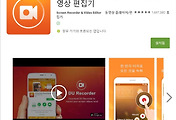안녕하세요?
이번 포스팅에서는 지난번 생애 첫 영상편집을 했는 시간에서 언급했는 곰믹스라는 프로그램을 가지고서 한번 영상편집을 시도했었고, 조금은 촌스럽기는 하지만, 유튜브에서 무료로 제공해주는 음원을 가지고서 어떻게 하는 것도 성공하였습니다. 아무튼 간에 무료 동영상 편집 프로그램에 무료 음원까지 써서 이번에는 그런데로 쓸만한 영상이 나오기는 했습니다.
뭐니뭐니 해도 먼저 동영상 편집 프로그램인 곰믹스를 다운로드 받아야 합니다. 여기서 프로라는 것은 따로 돈을 내야 쓸수 있는 전문가용 프로그램으로 보이지만, 프로가 붙지 않은 무료 버젼의 곰믹스만 해도 어떻게 쓸수 있어 보입니다.
계속해서 설치를 하도록 합니다.
드디어 곰믹스의 설치가 완료 되기는 되었습니다.
지난주 수요일에 있었던 수업에 찍었던 아두이노 보드와 머터를 가지고서 했었는 동영상을 가지고 옵니다. 원본 동영상에는 소음이 많기 때문에 여기서 선택된 동영상 음소거라는 기능이 있는데, 이걸 간단하게 클릭 하도록 합니다.
그리고 적당한 유튜브에서 무료 음원을 찾도록 합니다. 여기서 제공되는 것은 저작권에 걸리지 않는다고 하기는 하는데, 나중에 수익을 창출하다가 문제가 생기면 어떻게 여기서 다운로드 받았다는 것을 증명하면 될듯 합니다.
일단 저작자 표시 필수 아이콘은 조금은 귀찮아 질 수 있는 요소가 있기는 있어 보이기 때문에, 일단 이건 패스 하도록 하고, 더 중요한 것으로서 아무것도 없는 음원을 골라 보도록 합니다.
일단 무료로 제공이 되어서 그런지 몰라도 다소 촌스러워 보이는 클래식만 걸렸는데, 그래도 이것도 이것대로 매력은 있어 보이기 때문에, 사용을 하도록 하겠습니다. 촌스러워도 촌스러운 멋이 있다고 해야 할까요?
일단 음원편집에 들어가서, 마치는 시간을 지정한 다음, 남기고 자르기라는 메뉴를 누르도록 합니다. 그러면 처음부터 지정된 음악만이 잘리는 결과가 나오게 됩니다.
이제는 제대로 동영상의 길이와 음악의 길이가 같아진 것을 확인할 수 있었습니다. 이제 인코딩에 들어가 볼 차례입니다.
그전에 위에처럼 영상의 크기등을 설정해 주도록 합니다. 물론 이게 제대로 된 선택인지는 저도 잘은 모릅니다. 하지만 괜찮은 선택이 되리라 생각을 하고서 찍도록 하는 것입니다.
일단 완성이 된 동영상입니다. 폰 카메라로 촬영한 영상에다가 너무 큰 화질의 해상도를 해서 문제가 된 것일까요? 화질은 매우 구리게 나왔다는 생각이 듭니다. 아무래도 폰 카메라로 촬영한 영상의 크기는 많이 줄이도록 하는 것이 좋아 보이며, 일단은 촌스러운 음악에 구린 화질이기는 하지만, 그래도 그런데로 만족할 만한 영상이 나오기는 했습니다.
'일상생활 이야기' 카테고리의 다른 글
| 2K/4K 이미지 때문에 벌어진 고생-파워 디렉터12에서 이미지 리사이징과 테투리 처리 (0) | 2018.03.07 |
|---|---|
| 곰믹스만으로 한계에 부딪쳐서, 하는 수없이 해본 파워 디렉터 (0) | 2018.02.05 |
| 생애 첫 동영상 편집 (2) | 2018.01.25 |
| 여러분 '감기'가 아니라 '독감'조심 하세요! (2) | 2018.01.17 |
| 부산에 새로생간 정관 영풍문고 탐방기 (0) | 2018.01.15 |